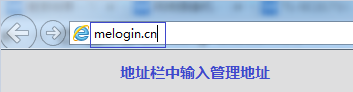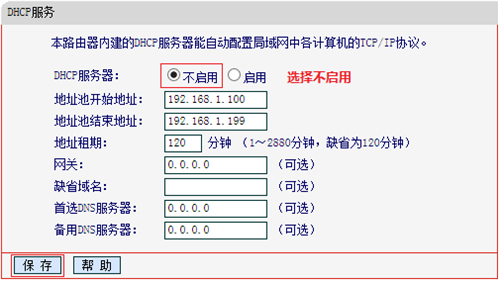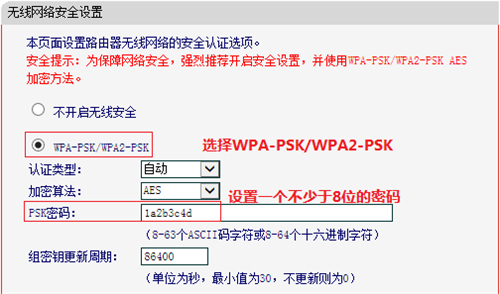水星有线路由器以质优价廉的性价比高走入了许多家中。今日就和各位一起共享一下该知名品牌无线路由器的设定。
联接并登陆路由器
1、最先,将家中的internet网通道网络线与无线路由器的WAN口联接,再用预先准备好的网络线将电脑上与无线路由器的LAN口联接(如下图所显示)。
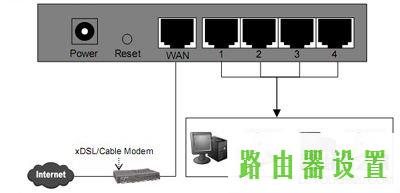
2、在网页中键入,192.168.1.1,以登录水星有线路由器管理方法页面来开展设定。
小提示:有的无线路由器前边还有一个ISP网络服务供应商出示的宽带光猫早已占有了一个ip详细地址192.168.1.1。因此为了更好地避免ip详细地址矛盾,大家会将无线路由器的ip详细地址改成192.168.1.2,来管理方法,自然第一次登录管理方法页面无线路由器的ip原始详细地址一般都是192.168.1.1.
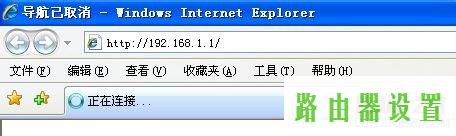
3、在之后的登录界面中,键入登录名:admin ,登陆密码:admin
小提示: 有线路由器的原始客户和登陆密码均为admin,为了更好地安全性考虑到我们在后边还可以将密码和客户改正。
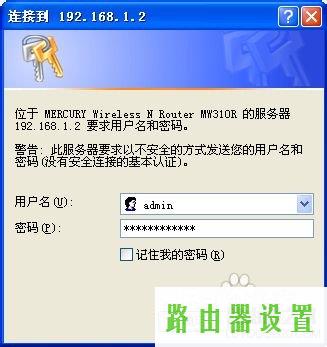
在管理方法页面开展基本上设定
1、在刚刚的登录界面取得成功后,在之后的页面中,点一下“设置向导”
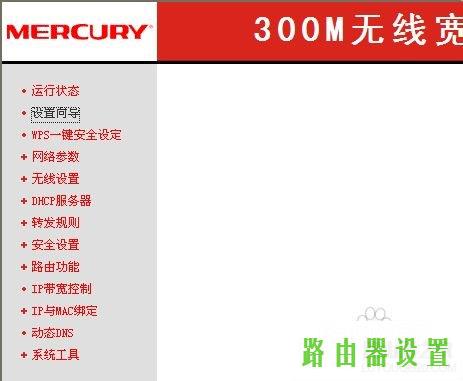
2、在右边的指导提醒页面,点一下“下一步”
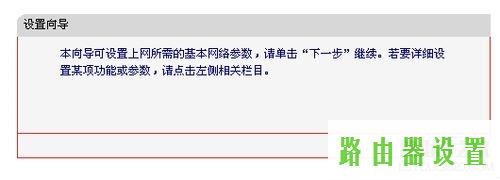
3、在下面的页面中,挑选你的上网方式,一般我们大家的上网方式全是pppoe 虚拟拨号方法,这也是无线路由器中默认设置的方法,随后点一下下一步。
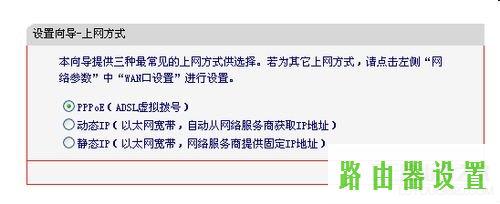
4、然后发生的界面是键入你的上网账号和上网口令,再单击下一步,便于于你的有线路由器在接到网上命令时可以全自动拨号连接。
小提示:上网口令务必二遍都需要输一致,不然将不能进到下一页面。
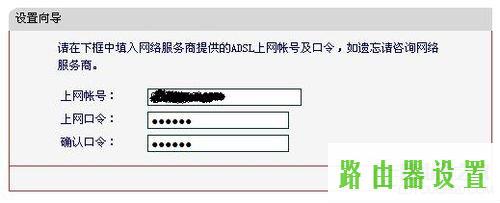
5、然后在发生的无线设置页面指导中 ,改动SSID,由于如果不改动这一SSID,假如你周边的隔壁邻居也在应用有一样牌子的有线路由器,你将没法分辨哪一个是自身的有线路由器。因此你能在这个页面中导入自身差异化的名称以区别有线路由器。自然你还需要在下面的无线网络安全性选择项中挑选WPA-PSK/WPA2-PSK安全中心,并密码设置。其他的选择项可以用缺省值,如下所示图例。
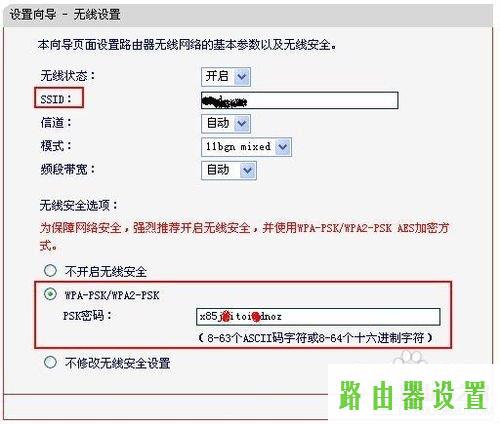
6、当设定了以上选择项后无线路由器的基本上设定后,再单击下一步,便会产生以下界面,你再点一下进行按键就可以。
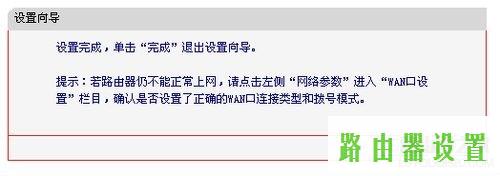
改动有线路由器登录登录名和登陆密码
1、为了更好地提升你的路由的登录安全系数,你能再次改动管理路由器的登录登录名和登陆密码。
2、点一下左边工具栏上的“系统软件”——"改动登录动态口令",如下图所显示 。
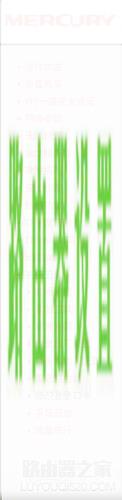
3、在右边的页面中各自键入老的登录名、登陆密码 及其新设定的登录登录名和登陆密码,随后单击储存就可以。
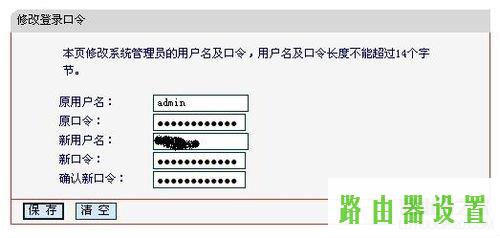
4、假如哪一天你一不留神忘记了登录动态口令和登陆密码,能够找一根木签,戳一下无线路由器的反面的reset按键,让它修复系统恢复,此刻无线路由器的设定所有会修复为缺省值。你又可以用192.168.1.1,及其用admin做为登录登录名和登陆密码再次设定水星有线路由器。

留意
水星有线路由器也有许多其他更有价值的作用能够实现设定,还有机会得话我能在之后的经历中再和各位共享。假如你需要的话,还可以給我留言板留言,我能大力支持。